1
Inkscape Varie / Re:fusione di sfumature
« Ultimo post da maxardi il Oggi alle 01:57:13 »Questo è interessante !! grazie !! mi metto a studiare
|
1
Inkscape Varie / Re:fusione di sfumature« Ultimo post da maxardi il Oggi alle 01:57:13 »Questo è interessante !! grazie !! mi metto a studiare
2
Inkscape Varie / Re:fusione di sfumature« Ultimo post da bobol il 24 Aprile, 2024, 19:51:20 pm »Ok faccio una prova, e se riesco faccio un piccolo video con i passi da seguire.
EDIT Ho trovato qualcosa che potrebbe fare al caso tuo ma devi studiartela un pò e giocarci per capirne bene il funzionamento. Mi riferisco al gradiente di tipo Mesh, in pratica un reticolo di righe e colonne completamente personalizzabili con i colori. Come consigliato in molti tutorial, salva spesso il lavoro (CTRL+S) perchè il crash con questi strumenti è sempre in agguato. Questo è il risultato di una prova veloce di questo strumento che non avevo mai avuto modo di provare e mi sembra piuttosto interessante 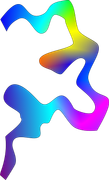 e questo è il relativo reticolo del gradiente in questione 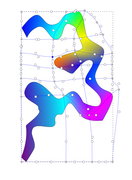 per capirci qualcosa sul suo funzionamento dai un'occhiata a questo video di Nick Saporito In ogni caso con una veloce ricerca su youtube puoi trovare molti altri tutorial in merito 3
Inkscape Varie / Re:fusione di sfumature« Ultimo post da maxardi il 24 Aprile, 2024, 18:09:18 pm »Ciao scusa ma ieri sera sono crollato sul divano.su questo non ci sono problemi, lavoro già così da tempo. Mentre, per l'altra strada che hai descritto, purtroppo non sono così avanzato (sono un semplice grottarolo) e non saprei come dividere ed agganciare come dici tu  4
Blender / Re:La Guida a Blender 4 [v3.0] (Working in Progress)« Ultimo post da CyberJabba il 24 Aprile, 2024, 14:37:59 pm »3.2 - Assi 'Globali', 'Locali' e il menu 'Transform Orientations'.
E siamo giunti a parlare del menu 'Transform Orientations', tramite il quale modificare il sistema di riferimento assiale della scena. (Fig.3-2-1) 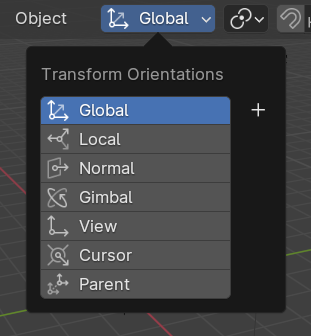 Fig.3-2-1 Come impostazione predefinita, il sistema assiale di 'Blender' risulta impostato su 'Global' e tutti gli assi della scena, fanno riferimento al 'Mondo 3D'. Effettuando una rotazione del cubo di default lungo l'asse 'X' infatti, si nota come l'asse 'Z' del manipolatore, rimanga sempre rivolto verso l'alto nonostante la rotazione dell'oggetto. (Fig.3-2-2) 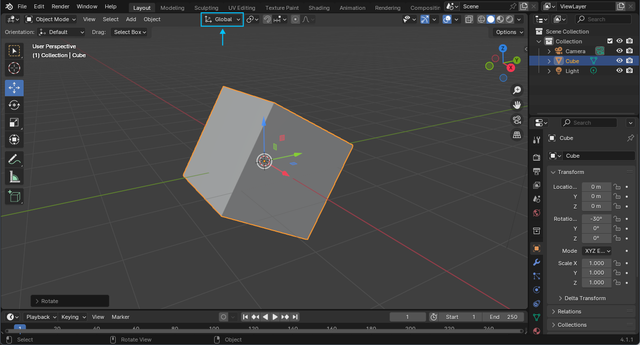 Fig.3-2-2 Modificando la voce del menu 'Transform Orientations' da 'Global' a 'Local' invece, il manipolatore cambierà orientamento, seguendo questa volta l'oggetto ruotato. (Fig.3-2-3) 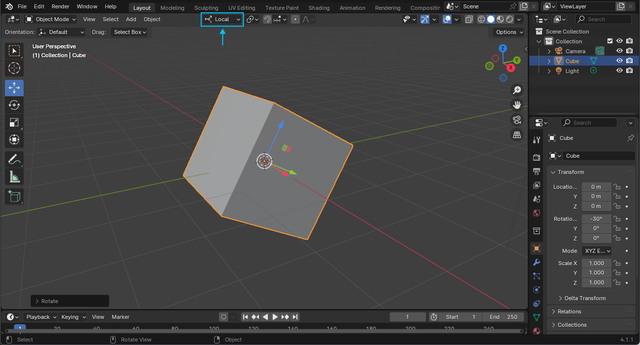 Fig.3-2-3 Proseguendo con le opzioni, incontriamo la voce 'Normal'. Come dice il nome, in questo modo gli assi seguiranno le normali della selezione. (Fig.3-2-4) 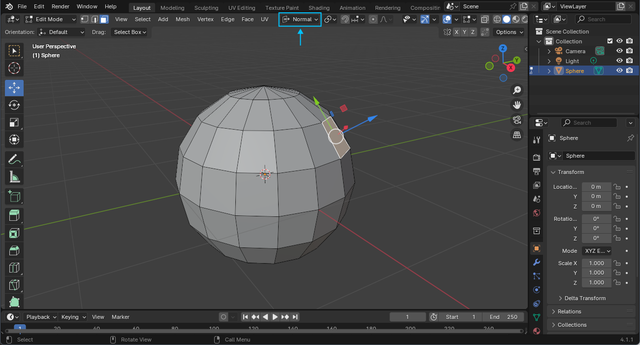 Fig.3-2-4 La quarta opzione è la 'Gimbal', impostazione particolare, che agisce solamente con lo strumento di rotazione e che merita un piccolo approfondimento. Effettuando una rotazione sull'asse 'Y' ad esempio, non verrà toccato l'asse 'Z' ma solamente quello 'X'. (Fig.3-2-5) 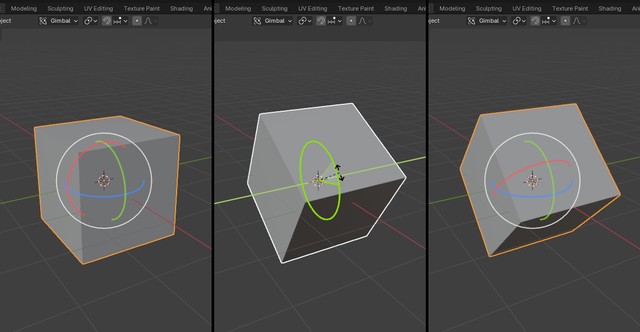 Fig.3-2-5 Questo perché, l'asse 'Z' influenza sia gli assi 'X' che 'Y', l'asse 'Y' solamente l'asse 'X' e 'X' solamente il proprio asse. Questo almeno per impostazione predefinita (X < Y < Z), infatti dal menu 'Mode' della 'Object Properties' sarà possibile cambiare questo ordine gerarchico. (Fig.3-2-6) 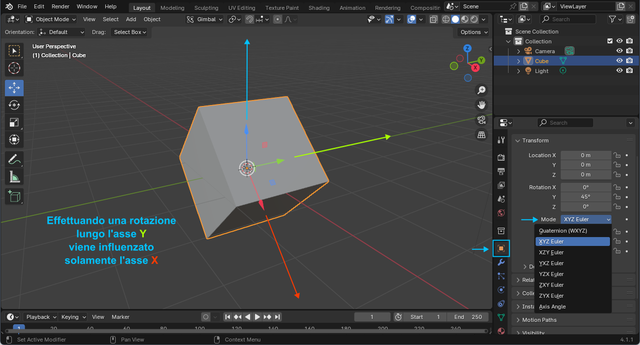 Fig.3-2-6 Nel caso abbiate necessità di utilizzare l'opzione 'Gimbal', ricordate che la lettera a destra, comanda sempre quella alla sua sinistra. L'opzione 'View', allinea l'asse 'Z' rispetto al punto di visuale. Anche ruotando la '3D View' infatti, quest'ultimo non sarà mai visibile, essendo sempre allineato alla normale di quest'ultima. (Fig.3-2-7)  Fig.3-2-7 'Cursor', assume come riferimento gli assi del '3D Cursor'. Muovendo e ruotando quest'ultimo infatti, gli assi dell'oggetto selezionato si allineeranno di conseguenza. (Fig.3-2-8) 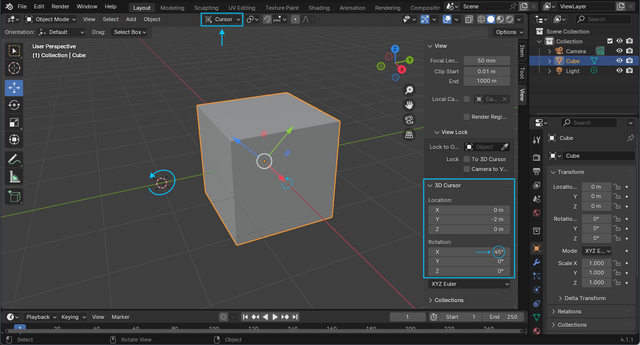 Fig.3-2-8 L'opzione 'Parent', riguarda le parentele tra oggetti. Ad esempio, attivandola e ruotando l'oggetto padre, quest'ultimo manterrà gli assi globali, mentre gli oggetti figli, quelli della rotazione. (Fig.3-2-9) 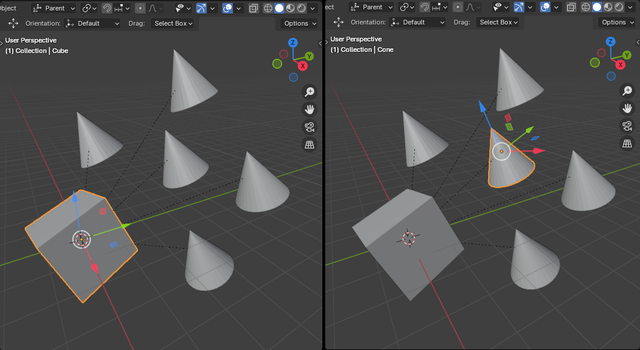 Fig.3-2-9 Infine, sempre all'interno del menu 'Transform Orientations', esiste la possibilità di creare ulteriori assi personalizzati. Per creare un nuovo asse è sufficiente selezionare ad esempio una faccia di un oggetto e successivamente premere l'icona '+'. Nell'immagine sottostante potete osservare ad esempio, come la faccia di un oggetto 'Sfera', sia diventato l'asse dell'oggetto 'Cubo'. (Fig.3-2-10) 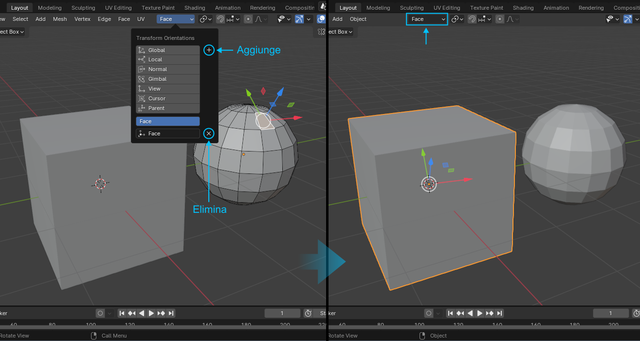 Fig.3-2-10 5
Inkscape Varie / Re:fusione di sfumature« Ultimo post da bobol il 24 Aprile, 2024, 06:48:58 am »Ciao scusa ma ieri sera sono crollato sul divano.
Allora una volta che hai tirato la linea del gradiente, puoi aggiungere dei punti intermedio tra i due estremi con un doppio clic sulla linea e poi con drag and drop te lo sposti. Clic sul nuovo nodo per selezionarlo, poi con il contagocce  ti vai a selezionare un qualsiasi colore sul disegno, oppure ne prendi uno nuovo dalla palette in basso. ti vai a selezionare un qualsiasi colore sul disegno, oppure ne prendi uno nuovo dalla palette in basso.Altra strada Fai una copia di tutto che terrai da parte per creare i diversi settori (utilizzando le funzioni booleane differenza intersezione ecc ), per poi reinserire gli oggetti ottenuti nella mappa principale in modo preciso grazie agli agganci, avendo cura di eliminarne il colore di contorno. Ad ognuno di questi nuovi oggetti (pezzi di un puzzle) potrai assegnare un proprio gradiente, che se scelti i colori iniziali e finali come quelli già presenti negli altri pezzi, dovresti ottenere una certa continuità. Appena ho tempo faccio una prova di quanto sopra. Buona giornata/serata/notte  6
Inkscape Varie / Re:fusione di sfumature« Ultimo post da maxardi il 24 Aprile, 2024, 02:12:01 am »Ciao Bobol, ho seguito il tuo suggerimento, ho unificato tutto il perimetro dei "muri" e riempito con una sfumatura, risultato eccezionale, MA, resta sempre un problema, come vedi dal disegno, posso utilizzare solo un gradiente per tutto , non so se si possano aggiungere diversi gradienti per diverse zone del disegno. Tu ne sai qualcosa ?
7
Blender / Re:La Guida a Blender 4 [v3.0] (Working in Progress)« Ultimo post da CyberJabba il 23 Aprile, 2024, 08:37:04 am »3.1 - La modalità 'Edit Mode' e gli elementi che compongono la 'Mesh'.
Finora, tutte le modifiche alla 'mesh', sono state effettuate in modalità 'Object Mode' e quest'ultime riguardavano tutta la geometria. Ma esiste anche un'altra modalità di modifica, la 'Edit Mode' che, come dice il nome, permette di modificare la struttura della 'mesh'. Per entrare in modalità 'Edit Mode', si possono utilizzare più metodi. Il più comune è quello tramite la pressione del tasto 'Tab' della tastiera (consigliato), che permette di passare da 'Object Mode' a 'Edit Mode' (e viceversa) molto rapidamente. In alternativa, si può utilizzare il menu a tendina posto in alto a sinistra dell' 'Header' della '3D View'... (Fig.3-1-1). 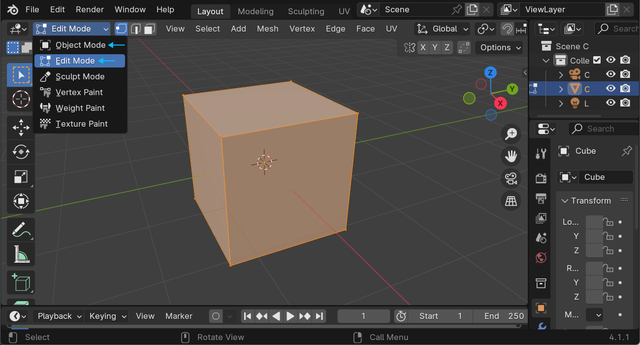 Fig.3-1-1 ... o ancora, il menu rapido tramite la combinazione 'Ctrl Tab'. (Fig.3-1-2). 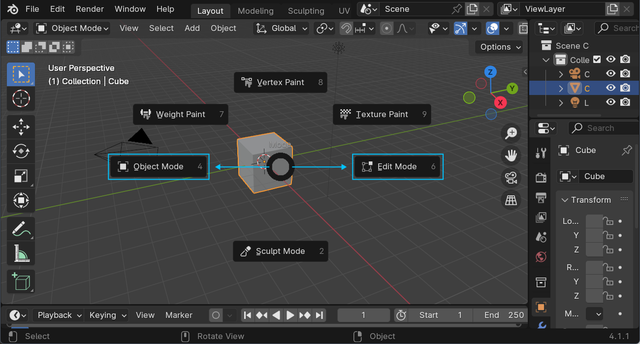 Fig.3-1-2 In modalità 'Edit Mode', è possibile creare, spostare, modificare e cancellare, ogni singolo elemento della 'mesh'. Questi elementi sono di tre tipi: 'Vertex' (Vertici), 'Edge' (Spigoli) e 'Face' (Facce). Una volta passati in ‘Edit Mode’ infatti, appariranno all'interno dell' 'Header' della '3D View', tre nuovi pulsanti, rispettivamente dedicati alla selezione di 'Vertici', 'Spigoli' e 'Facce'. Cominciate a prendere confidenza con essi, perché diventeranno il vostro pane quotidiano in fase di modellazione. (Fig.3-1-3). 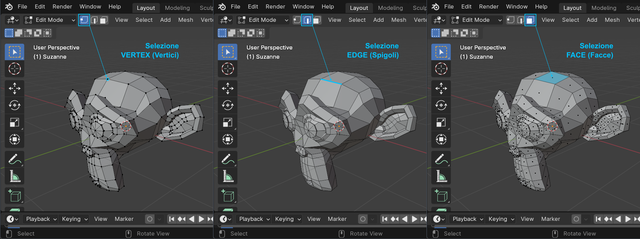 Fig.3-1-3 Come alternativa ai pulsanti dedicati, è possibile utilizzare anche i tasti 1, 2 e 3 della tastiera (quelli posizionati in alto, non quelli del tastierino numerico, che rimangono riservati alla gestione della '3D View'). Scegliete quindi, il metodo che preferite. Per spostare ad esempio una o più 'Facce', sarà sufficiente in modalità 'Edit Mode', selezionarle e successivamente utilizzare gli stessi metodi descritti per la modalità 'Object Mode'. Quindi i Manipolatori della 'Toolbar' o in alternativa, i tasti ‘G‘, ‘S’ ‘R’ già visti nei paragrafi precedenti. (Fig.3-1-4) 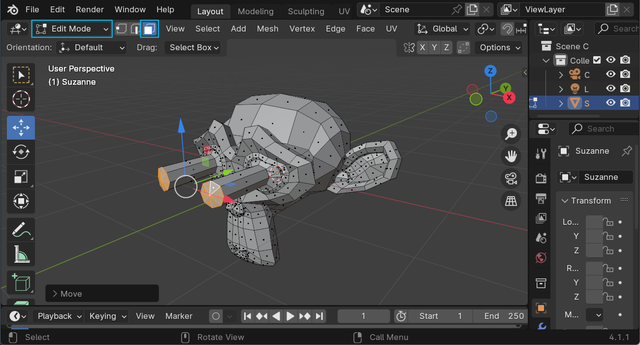 Fig.3-1-4 Aggiungere Mesh: differenze tra 'Object Mode' ed 'Edit Mode'. Ci sono differenze sostanziali tra l'inserire e/o il duplicare 'mesh' in modalità 'Object Mode' e farlo in modalità ‘Edit Mode’. Mentre in modalità Object Mode, ogni nuova 'mesh' sarà vista da 'Blender' come un unico oggetto e con una propria identità, in modalità ‘Edit Mode’ no. Ad esempio in modalità ‘Object Mode’, duplicando il cubo di default tramite il comando ‘Shift D’ e spostandolo nello spazio 3D, quello che si otterrà, sarà essenzialmente avere due oggetti ben distinti e separati. In questo caso infatti, sarà possibile selezionarli individualmente ed effettuare modifiche singolarmente. (Fig.3-1-5)  Fig.3-1-5 Ripetendo la stessa operazione di duplicazione, questa volta entrando prima in modalità ‘Edit Mode’... (Fig.3-1-6)  Fig.3-1-6 ... quello ottenuto, una volta rientrati in modalità 'Object Mode', saranno si sempre due cubi, ma questa volta legati tra loro e visti da 'Blender' come un'unica 'mesh'. Infatti provando ad effettuare uno spostamento di uno, si otterrà inesorabilmente lo spostamento anche del secondo. (Fig.3-1-7) 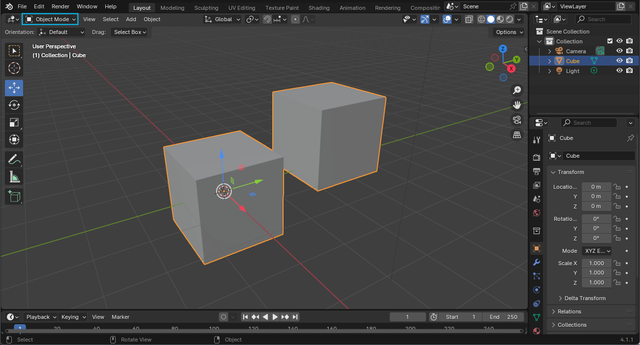 Fig.3-1-7 Questo perché in modalità ‘Edit Mode’, quando si aggiungono e/o duplicano elementi, lo si fa modificando la Mesh di origine! Dopo aver visto questa differenza sostanziale tra ‘Object Mode’ e ‘Edit Mode’, ricordate che esistono due comandi che permettono di separare e di unire a proprio piacimento, quanto appena descritto, i comandi ‘Separate’ (Separa) e ‘Join’ (Unisci). Il primo 'Separate', utilizza il tasto rapido 'P', mentre il secondo 'Join', il tasto rapido 'Ctrl J'. Se si volesse ad esempio, separare i due cubi creati precedentemente in modalità 'Edit Mode'... sempre in modalità 'Edit Mode', sarà sufficiente selezionare gli elementi del secondo cubo, premere il tasto 'P' e scegliere la voce 'Selection'. (Fig.3-1-8) 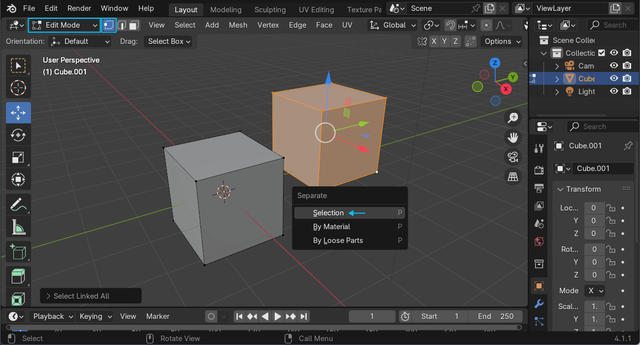 Fig.3-1-8 Una volta tornati in modalità 'Object Mode', quest'ultimi saranno visti come due oggetti distinti. Per effettuare l'operazione inversa invece, cioè unire due o più oggetti separati, basterà in modalità ‘Object Mode’, selezionarli e dare il comando ‘Join’ (Ctrl J). 8
Inkscape Varie / Re:fusione di sfumature« Ultimo post da bobol il 23 Aprile, 2024, 04:24:05 am »Ok capito un po' meglio.
Stasera studio qualcos'altro  9
Inkscape Varie / Re:fusione di sfumature« Ultimo post da maxardi il 23 Aprile, 2024, 00:14:12 am »Ti rispondo al secondo messaggio. Invece di colorare tutta l'acqua alla fine del progetto, pensavo di dividerlo in 3-4 zone e colorarlo di conseguenza, ma il problema mi si ripresenta non appena due zone sono limitrofe tra di loro e le devo unire. Uso sempre il modifica nodi dei tracciati, per unire, togliere, ecc ecc. Se lo divido in vari pezzi (come dici tu) o come già faccio io, come faccio a riempire di acqua ? io normalmente uso il secchiello con le percentuali di sovrapposizione (normalmente 1,10 px). ottimo il tuo suggerimento di usare il riempimento invece del secchiello (da provare), ma in questo caso diventando un tutt'uno, come faccio a fare un pezzetto con sfumatura, poi colore unico, poi sfumatura, ecc ecc ?
P.S. ho provato a scrivere una presentazione con il progetto allegato, ma mi ha dato 4 volte errore non capisco perchè? 10
Inkscape Varie / Re:fusione di sfumature« Ultimo post da maxardi il 23 Aprile, 2024, 00:04:46 am »Grazie Bobol, andiamo con ordine: per "ricalcare" gli sketch uso il pennino con i curvilinea. tutto quello che si trova all'interno delle pareti della grotta (i muri) sono sott'acqua, quindi andranno necessariamente colorati. Le colorazioni saranno colori quasi pieni dove la profondità è fissa (in alcune zone), mentre farò delle sfumature (gradienti) dove c'è una differenza di profondità tra due posti diversi, ma confinanti. ti allego una prova per avere un'idea di quello che ho fatto. Scusami nel ritardo delle risposte, ma vivo in Messico e tra fuso orario , lavoro e altro da fare , mi devo coordinare.
|
